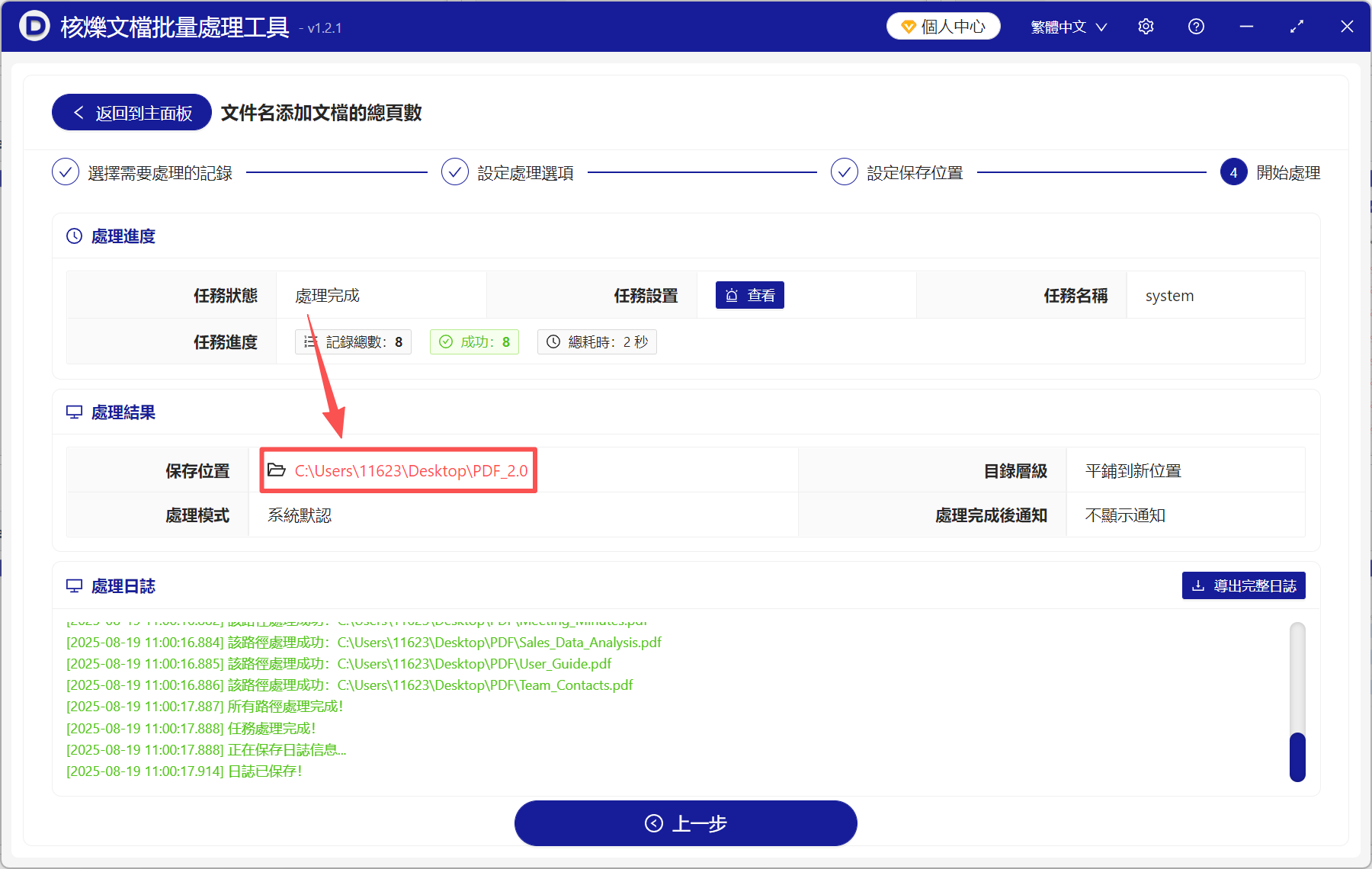想要統計PDF文件的總頁數,只能打開文件一一查看,這樣操作少量文件還行,如果有非常多的PDF要統計文檔頁數,就很浪費時間了。 本文就來教大家如何批量在很多PDF文件名前面加上文檔總頁數,這樣不用打開文檔就能直接統計頁數,幫大家節省很多時間精力。
在文件名前面添加文檔總頁數有什麼好處
1、提高文件查閱、整理效率。 文件名前面添加文檔總頁數以後,不用打開文件,只通過文件名就能快速知道文檔的頁數信息,節省查閱時間。 在整理文檔時,也能快速將不同長度的文檔分類整理到不同類目下。
2、便於文件篩選與檢索。 文件夾下面的文件按名稱排序時,帶頁數的文件名能自然形成「按篇幅分類」的效果,用戶能直接定位文件位置。 搜索的時候,搜頁數的具體數字,也能快速篩選出自己要查找的文件。
3、輔助文件版本管理。 如果某一個文檔有很多的版本,通過文件名也能直接分辨各個文檔的區別,直觀體現文檔內容增減,避免混淆。
PDF文件名前面添加總頁數後效果預覽
處理前:
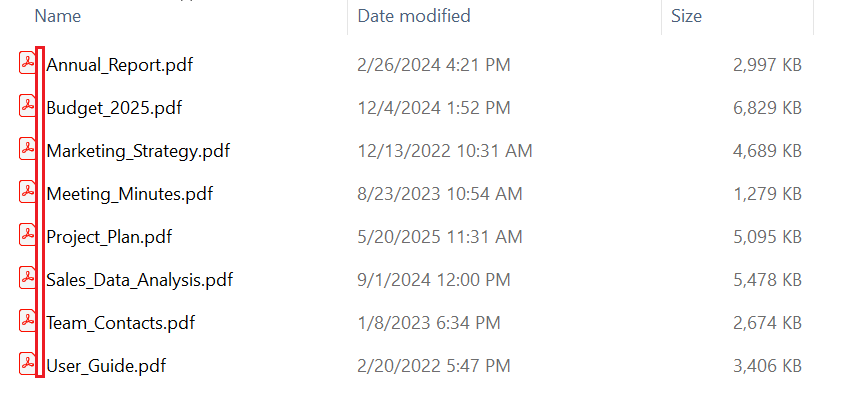
處理後:
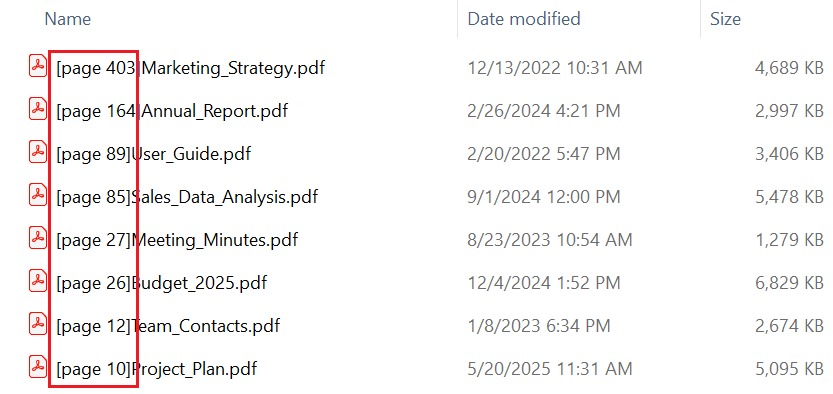
批量在PDF文件名前面添加文檔總頁數的操作步驟
1、打開【核爍文檔批量處理工具】,選擇【文件名稱】→【文件名添加文檔的總頁數】。
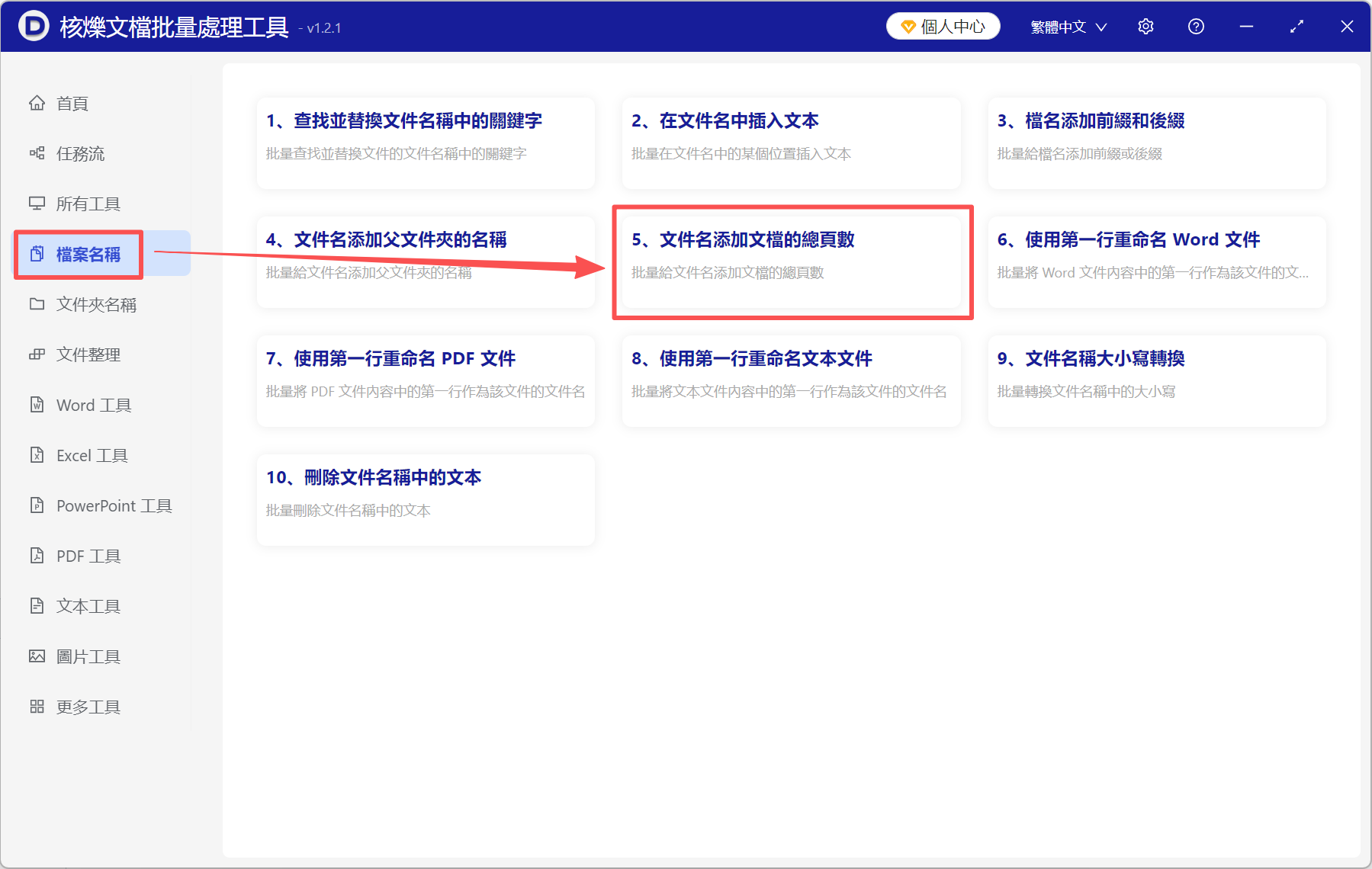
2、點擊【添加文件】或【從文件夾中導入文件】,將所有PDF文件添加到此處。
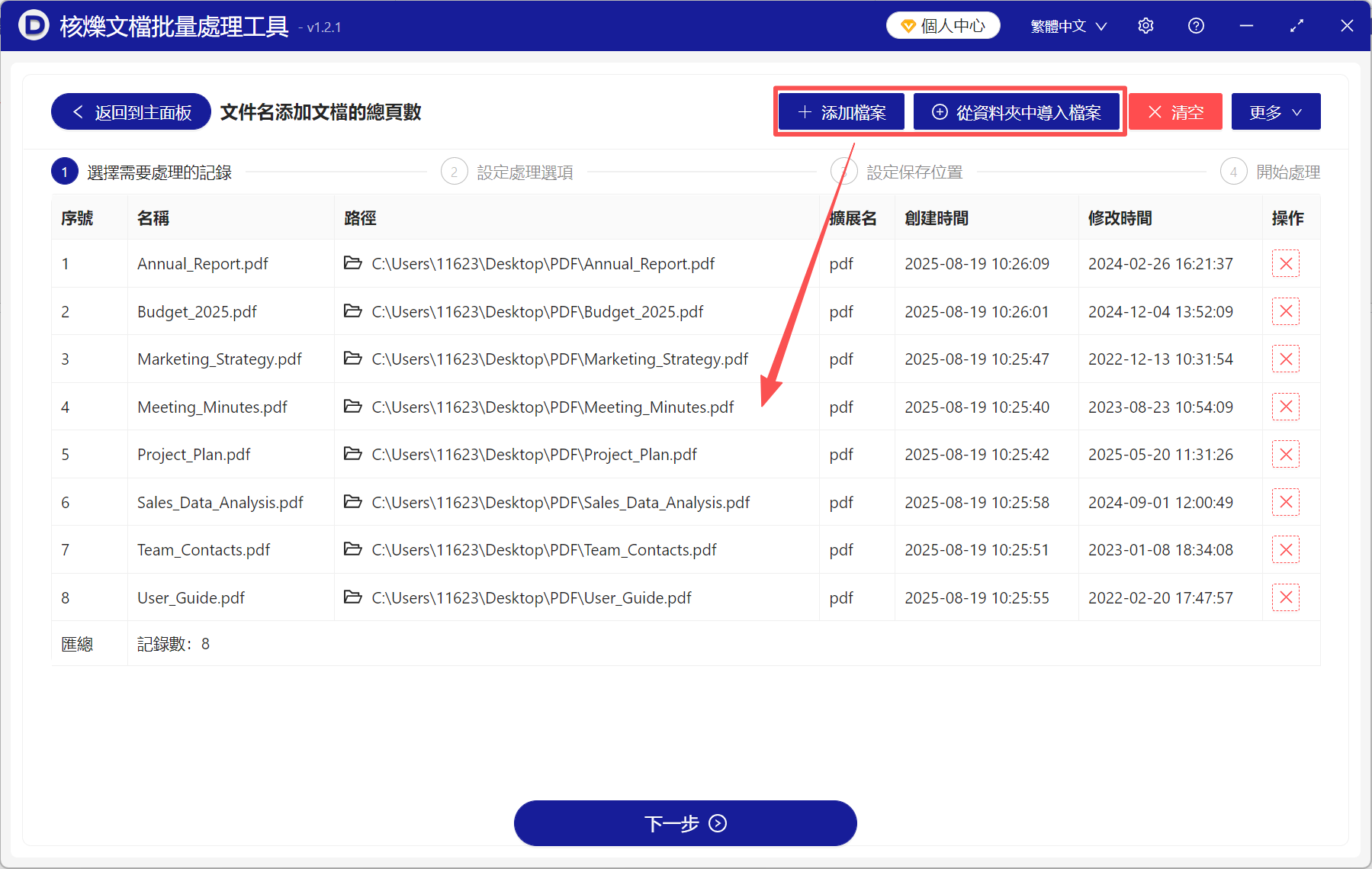
3、選擇【開始位置】;下面的自定義文本填不填都可以,看自己的需求。
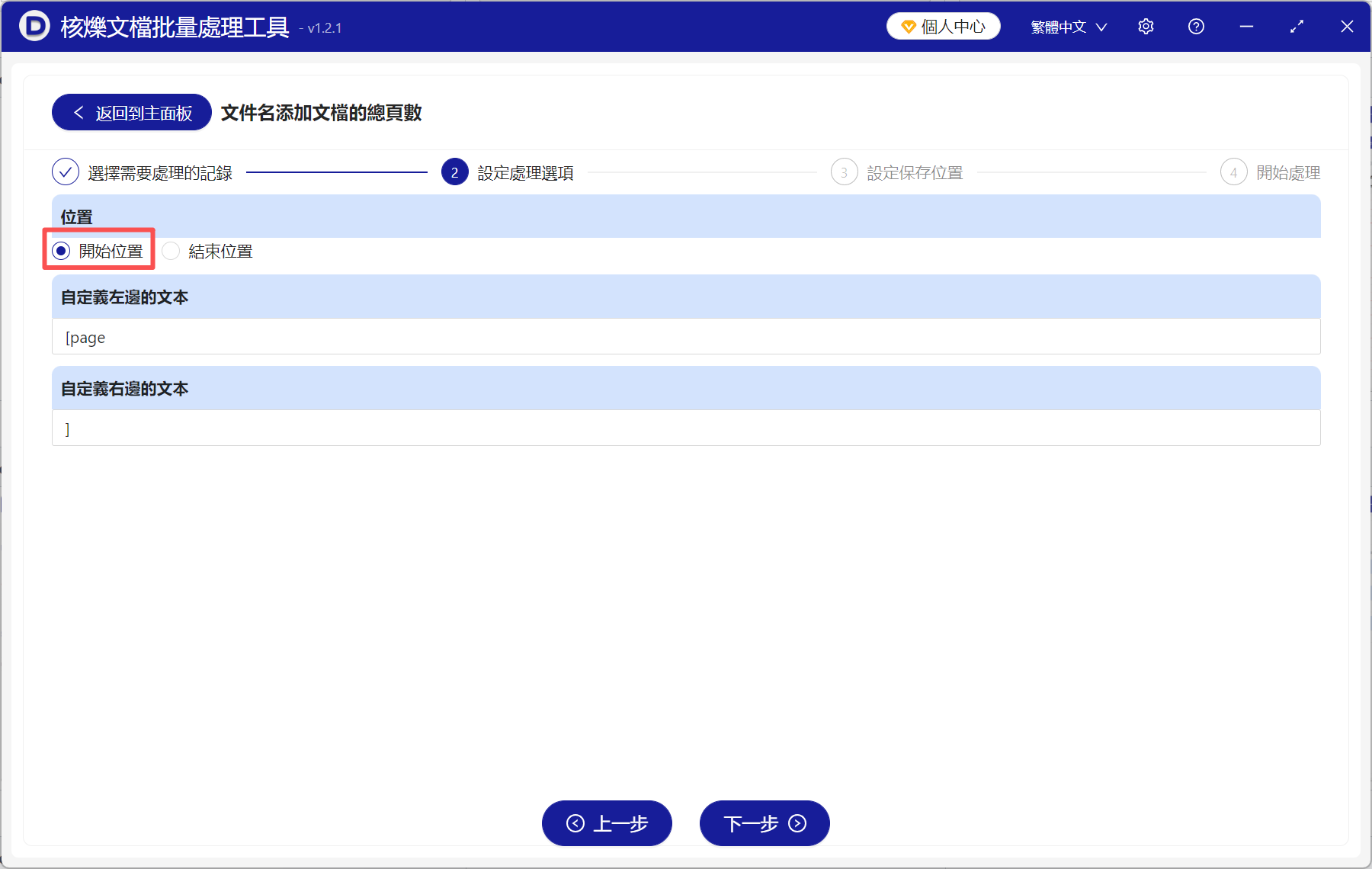
4、處理完成後,點擊【保存位置】,所有的PDF文件前面都加上了文檔頁數,一目了然。